Обновленный дизайн и функциональность карт. Переработанный интерфейс превью приложения в App Store
Это подробный обзор всех новых функций и изменений iOS 11. Для тех, кто не хочет тратить много времени, мы также приготовили максимально .
Дизайн
Первое, что бросается в глаза, - новая статусная строка. Точки индикатора уровня сигнала сети сменились более компактными палочками, по которым многие скучали ещё со времён iOS 7. Индикатор аккумулятора тоже подвергся изменениям, но не таким кардинальным. Ему лишь добавили полупрозрачную обводку.

У иконок в Dock исчезли подписи, он стал более воздушным. Сначала немного непривычно, но потом понимаешь, что это правильный и логичный шаг - запутаться в приложениях, которые открываешь десятки раз в день, просто невозможно.
А вот шрифты в подписях остальных иконок стали более контрастными и читаемыми. Apple отказалась от тонких облегчённых шрифтов в пользу полужирных. Такие использовались в приложении Apple Music в iOS 10.


Новые иконки получили приложения App Store, iTunes Store, «Калькулятор». Последний даже удостоился редизайна интерфейса и получил симпатичные кругленькие кнопки. Такие же кнопки теперь и у номеронабирателя в звонилке.
Новый экран блокировки
Немного преобразился экран блокировки. Теперь при нажатии на кнопку «Домой» дисплей включается с красивой анимацией. Чтобы просмотреть недавние уведомления, нужно сделать свайп вверх. Также сам экран блокировки вместе с уведомлениями можно быстро просмотреть в любом приложении, сделав привычное смахивание вниз от верхнего края дисплея.


Ещё одно нововведение - функция экстренных вызовов, которая мгновенно активируется, если пять раз подряд нажать на кнопку блокировки. Параметры функции и экстренные номера можно задать в одноимённом пункте настроек.
Новый «Пункт управления»


Большое и долгожданное нововведение в «Пункте управления» - его наконец можно настраивать. По этому случаю Apple также полностью переработала интерфейс меню, сделав его похожим на настоящий пульт. Ползунки громкости и яркости стали больше, а некоторые из пунктов содержат дополнительные меню с расширенными функциям, которые доступны по удержанию пальца на иконке даже на устройствах без .
Камера и фото
Для Live Photos появилось три новых эффекта. Воспроизведение можно закольцовывать, проигрывать вперёд или назад, а также применять эффект «Длинная экспозиция», который поможет добиться имитации длинной выдержки как на зеркальных фотоаппаратах.


В самой камере теперь доступны новые фильтры, оптимизированный формат сжатия для видео, который позволит сэкономить место, а также запоминание предыдущего режима съёмки и сканер QR-кодов. В приложении «Фото» можно отключить функцию сканирования лиц, воспользовавшись соответствующей опцией в настройках.
Аpp Store


Магазин приложений Apple переработала полностью. Помимо обновлённого дизайна в более минималистичном стиле, Аpp Store получил новую структуру, курируемые подборки и статьи от редакторов, а также новый интерфейс поиска, страниц приложений и экрана покупки.
Siri


У теперь новая иконка и дизайн. Кроме того, виртуальный ассистент стал умнее и получил более человечный голос. Отныне Siri самообучается и запоминает, какую музыку вы слушаете, чтобы подсказывать новинки. Также к ней можно обращаться не только голосом, но и с помощью текстовых команд.
iMessage


iMessage стал ещё удобнее. Apple добавила несколько новых эффектов для сообщений, расширила работу дополнений, а также внедрила функцию отправки денег собеседникам прямо через чат. Кроме того, история всех чатов теперь хранится в облаке и доступна на любом из ваших устройств, даже на новом iPhone 8.
Приложение «Файлы»


На смену iCloud Drive пришло новое приложение «Файлы», которое является аналогом Finder из macOS. В нём доступны все ваши документы из iCloud, а также есть возможность подключения Dropbox, Box, OneDrive, Google Drive и других сервисов.
Заметки


Встроенные «Заметки» изменились в лучшую сторону, поэтому необходимости в сторонних решениях теперь ещё меньше. Для превращения бумажных документов в цифровые Apple добавила функцию сканера. Также появились жесты управления, возможность вставки таблиц и смены фона бумаги - на выбор доступно несколько линованных вариантов.
Карты


«Карты» обзавелись обновлённым дизайном и парой новых возможностей. Теперь к вашим услугам карты помещений, помогающие ориентироваться внутри аэропортов и крупных торговых центров. Также благодаря функции «Нужная полоса» «Карты» заранее подскажут, когда нужно будет перестраиваться для поворота, и покажут скоростные ограничения прямо на дисплее.
Новый режим «Не беспокоить водителя» не даст назойливым уведомлениям и звонкам отвлекать вас от дороги. Он автоматически включается во время вождения и приглушает все поступающие сигналы. При этом все, кто попытается с вами связаться, будут предупреждены, что вы находитесь за рулём.
Apple Music


Улучшения интерфейса не обошли стороной и Apple Music. В приложении появились профили друзей, показывающие их плейлисты и музыкальные находки, а также возможность делиться понравившимися треками. Мини-плеер на экране блокировки также получил более минималистичный и воздушный дизайн.
Клавиатура QuickType


Стандартная экранная клавиатура в iOS 11 стала гораздо удобнее с функцией QuickType. Небольшое, но очень приятное улучшение смещает клавиатуру влево или вправо, позволяя с лёгкостью набирать текст одной рукой. Соответствующее меню открывается при долгом нажатии на кнопку переключения раскладки. Отсюда же можно попасть в настройки клавиатур.
Настройки
В самих настройках также появилось несколько новых пунктов. В напоминающем 1Password меню учётных записей и паролей содержатся защищённые с помощью Touch ID ваши логины и пароли. Здесь их можно быстро найти, просмотреть и изменить.


Изменения также коснулись меню «Хранилище». Теперь оно имеет наглядную шкалу, показывающую соотношение занятого места между программами, медиафайлами, книгами и почтой. Здесь же даются рекомендации по различными способами. Один из них - выгрузка неиспользуемого ПО, при котором приложения временно удаляются с iPhone, но все их настройки сохраняются с возможностью полного восстановления.
AR Kit

Новая технология позволяет с помощью камеры добавлять на экран несуществующие объекты. Соответствующие API открыты для разработчиков. Сейчас уже есть несколько приложений, демонстрирующих возможности технологии. Среди них есть виртуальная примерочная мебели IKEA, игра по мотивам The Walking Dead, а также приложение от Giphy, позволяющее накладывать гифки на окружающие предметы и делать фото с ними.
Другое
Есть и немало других нововведений. Например, в iOS 11 работает функция автоматической настройки iPhone. Для переноса данных на новый смартфон нужно лишь поднести к нему старый.


Также появился быстрый редактор скриншотов, позволяющий сразу же перейти к редактированию через небольшую кнопку, отображающуюся несколько секунд после съёмки. Доступны базовые инструменты вроде обрезки, добавления подписей, рисунков и других функций, знакомых по «Просмотру» в macOS.


В дополнение к расширенной работе со скриншотами появилась возможность записывать скринкасты. Соответствующая кнопка находится в «Пункте управления», а после окончания записи видео сохраняется в галерее.
Стало удобнее настраивать иконки рабочего стола. Благодаря функции множественного выделения можно за один раз перемещать сразу по несколько иконок. Для этого нужно начать перетаскивать одну, после чего коснуться других.
Развитие получила фирменная технология AirPlay. Её вторая версия предусматривает ещё более умный подход к управлению домашней аудиосистемой. Можно объединять несколько колонок в одну сеть или запускать одну и ту же песню, выбирая громкость для каждой комнаты.
Улучшения iPad
Для iPad Apple приготовила ещё более интересные нововведения. Благодаря новой панели Dock, на которую помещается больше приложений, планшет станет ещё больше похож на Mac. В правой части панели располагаются часто используемые приложения и недавние программы с других ваших устройств, а открывать файлы и переключаться между ними можно простым смахиванием по иконке.

Гораздо удобнее стало переработанное меню многозадачности, которое теперь позволяет быстрее переходить от одного приложения к другому, а также запоминает комбинации последних использованных приложений.
На традиционной июньской выставке от компании Apple WWDC 2017 компаний показала много интересных новинок. Вообще, изначально выставка рассчитана на разработчиков, ведь в первую очередь компания показывает обновленные операционные системы, которые делятся на iOS, OS X и Watch OS. Показали все из перечисленных, при том было сказано несколько слов про новые iMac, а также показали новое устройство компании – колонка по типу станции от Google. Она не только проигрывает музыку в достойном качестве, но и слушает команды с помощью фирменной Сири. В теории, в будущем это станет отличной основой для «умного» дома, однако сейчас еще слишком рано говорить о подобном, преимущества и недостатки покажет только время.
Но в этой статье мы поговорим совсем не об этом. Известно, что большую долю компании приносят вовсе не дополнительные новые устройства и не iMac с MacBook. Деньги приносят, в первую очередь, iPhone и отчасти iPad. Если говорить про планшеты, то продажи стали падать и чтобы хоть как-то вернуть их на прежний уровень, компания наконец сделала главный и большой шаг – сделать устройство похожими на MacBook.
Ведь Тим Кук еще 2-3 года назад сказал, что планшеты заменят компьютеры, но до этого года никаких шагов, кроме улучшения железа, дюймов и добавления Apple Pencil с клавиатурой, компания не делала. Железо – хорошо, но вот софт и программная составляющая куда важнее.
Для айфонов нововведения тоже важны, ведь система хоть и красивая и функциональная, но, к сожалению, сырая до сих пор. В ней не хватало множество функций, а также доработки старых. Сейчас же после презентации появилась бета-версия новой iOS 11, да и из презентации многое стало понятно. Поэтому в этой статье мы рассмотрим новую операционную систему, ее фишки, преимущества и недостатки. Рассмотрим, как поставить бету и как откатиться назад в случае чего.
Создана бета-версия изначально для разработчиков. Чтобы участвовать в тестировании бета-версии, надо быть разработчиком и платить символическую сумму — 100 долларов в год. Именно такие люди способны первыми установить новую iOS, да и сама конференция создана в основном для них. Ведь за три месяца до официального релиза они должны быть готовыми адаптировать свое приложение и программу под новую систему, привнести туда новые фишки.
Однако есть способ установить бета-версию бесплатно, это несложно и в случае проблем есть возможность «откатиться» назад, на 10 версию. Однако прежде чем устанавливать, обязательно прочтите материал ниже про то, как «откатиться». Важно сделать резервную копию устройства, не забывайте об этом! Итак, чтобы установить систему надо:
- Загрузить по ссылке , после установки перезагрузить телефон или планшет.
- После этого открыть настройки, оттуда перейти в основные и в обновлениях скачать ОС.
- Чтобы узнать, подойдет ли новая версия операционной системы, надо сопоставить ее с картинкой ниже.
Однако помните, что действия делаются на свой страх и риск. Далее опишем метод, с помощью которого есть возможность «откатиться» назад и возродить «кирпич» или просто устройство, которое не понравилось из-за многочисленных вылетов и лагов.

Как откатиться?
Обычно много людей ставят систему, знакомятся с ней несколько дней, но производительность оставляет желать лучшего. Это значит, что многочисленные вылеты, лаги, тормоза и прочие проблемы просто надоедают и до осени терпеть и ждать сил нет. Помните, что ОС ставится для разработчиков, чтобы они оптимизировали свои приложения и вводили фишки, но не все успели это сделать, да и версия сырая, поэтому проблемы неизбежны, но они исправятся к релизу.
Что, если релиза ждать не хочется, но бета установлена и мешает пользоваться устройством? Действия по реанимации и возвращению просты. И самый простой способ – создать резервную копию устройства до того, как переходить по ссылке выше и ставить ее.
Если пользователь обладает седьмой версией айфона или же версией плюс, то надо подключить телефон к компьютеру с помощью лайтнинга. После коннекта производится одновременная зажатие клавиши включения телефона и кнопки громкости вниз. Если версия айфона более ранняя, то и комбинация кнопок меняется с включения телефона и кнопки громкости вниз на кнопку включения и основную кнопку Home. Дело в том, что на седьмой версии телефона клавиша сенсорная, а значит разработчик позаботился и сделал так, чтобы в роли спасательного круга выступали механические. Ведь телефон способен превратиться в «кирпич», если установить бета-версию неправильно. Итак, не важно, какой телефон или даже планшет (речь про iPad), процедура одинаковая и отчаются только клавиши.

После зажатия кнопок телефон войдет в режим перезагрузки. Отпустив кнопку включения надо удерживать кнопку громкости вниз или Home, после чего айфон запустит режим восстановления.
Далее нажимается кнопка «Восстановить» в айтюнсе и система начнет устанавливать на телефон ту самую резервную копию. С сервера начнется установка прошивки 10 версии, которая еще поддерживается. После прохождения этапов заводской настройки восстанавливается та самая сохраненная резервная копия. Если ее не сделать и провести процедуру, пользователь получит пустое устройство. Помните, что данные потеряются, поэтому лучше дождаться релиза, если копия не была сделана.
Стоит сказать, что иногда процедуру проводить надо, чтобы очищать телефон от временных файлов и мусора, который на нем скопился. Это лишние данные, которые тормозят устройство. Если же не собираетесь ставить новую ОС, просто прочитайте материал и дождитесь обновления в первой половине осени, как и миллионы других пользователей!
9 главных фишек системы
Итак, те, кто рискнул и поставил бета-версию на свое устройство, получат фишки системы уже сегодня. Если нет, то, как уже сказали, надо подождать до осени всего чуть больше двух месяцев и получить новенькую иос совершенно бесплатно со всеми ее плюсами! При том система доступна как на планшеты от компании, так и на айфоны с айподами. Полный список устройств представлен выше и они не могут не удивлять, ведь поддерживаются даже очень старые устройства!
Здесь же обсудим главные фишки, которые были представлены на конференции. Это для тех, кто по каким-то причинам не посмотрел и пропустил ее. Далее рассмотрим фишки, которые понравились нам, затем те, которые выделяет сама компания и некоторые другие преимущества, которые она не выносит на первый план. Также рассмотрим и недостатки, без которых, увы, никуда.
Siri
Ни одно обновление не обходится без сири и прокачки этой функции. Теперь она говорит обновленным голосом, более очеловеченным и приятным для слуха. Стоит помнить, что существует голос как женский, так и мужской. Обновление коснулось обоих вариантов.

Теперь сири выступает в роли переводчика и способна работать с китайским, английским, немецким, итальянским, испанским и французским языками. Помимо этого, Сири помнит историю поиска и готова предложить полезный контент, который способен понравиться именно данному пользователю. Если пользователь искал какую-то страну, например, Италию, то Сири предложит погоду в Италии или новости Италии на случай, если вы там собираетесь провести отпуск.
Видно, что компания старается сделать из Siri не просто голосового помощника, а именно умного помощника и собеседника, который способен советовать и угадывать запросы. Посмотрим, получится ли что-то у компании, но настроена она серьезно, выделяя для этой функции много отдельного внимания и места не только в ОС для смартфонов, но также и в ОС для компьютеров. Учитывая то, как развиваются нейросети – шансов на создание подобного интеллекта больше и больше, но результаты покажет только время.
Фото
Появилась опция Live Photo с ее помощью происходит как бы «выдергивание» кадра и появляется возможность сделать его заглавной миниатюрой. Есть возможность добавить стиль Бумеранга, когда кадр зацикливается. Для этого надо только нажать одну кнопку. Стоит отметить новые форматы для хранения фотографий и видеозаписей, что существенно помогает сэкономить место.
Если у пользователя iPhone 7 plus, то скорее всего тот будет в восторге от того, как компания обновила программную составляющую, сделав портретный режим еще лучше. Появилась цифровая стабилизация, которая работает очень достойно и выполняет свои функции на 100 процентов. Стабилизация аккуратная, плавная, но не слишком, и без рывков, которые иногда встречаются на устройствах с подобной цифровой стабилизацией.
В портрете появляется функция HDR, которая точно выручит днем, где происходят резкие перепады света, а ночью такая функция справляется не так хорошо, как могла бы, поэтому еще есть, над чем работать.
Новые форматы позволяют сжимать фотографии и видеозаписи и экономить место, но пока не ясно, как это работает и стоит ли оно того. На экране не видна сильная разница в потере качества и сильном перепаде. Поэтому стоит отдельно изучать этот вопрос и проводить эксперименты со съемкой разных мест, разной освещенности на разные режимы. Только так получится с точностью сказать, полезна ли новая функция.

Первое, что бросилось в глаза – стабильность работы первой бета-версии. Есть проблемы со шрифтом или дизайном, инверсированный цвет работает не всегда стабильно и корректно, однако в целом вылетов крайне мало и претензии только к составляющей дизайна и оформления, которые наверняка поправят к выходу ОС осенью. Поэтому если сомневались и думали, ставить ли ОС, то ставить ее можно без опасений, если только внутренний перфекционист не поругается за то, что номеронабиратель выглядит страшно, как и индикатор сигнала связи. Но это не страшные мелочи.
Кстати, еще одним важным нововведением стало сканирование документов под несколькими углами и сохранение их. Позже скажем про то, как эта интеграция работает с Apple Pencil. Однако забегая вперед скажем, что функции давно пора быть и интересно, что из-за нее погибнут многие сторонние приложения, которые выживали только за счет нее.
Важно, чтобы не повторилась ситуация с восьмой версией ИОС. Напомним, что тогда даже после официального анонса наблюдались вылеты, тормоза и глюки. Если ситуация повторится, то лучше бы не делали всех этих новых фишек, а грамотно оптимизировали ОС под каждое устройство, а не только под флагманские модели. Однако посмотрим осенью и в дальнейшие месяцы, когда будут появляться апдейты готовой ОС.
Карты
Карты были существенно переработаны. Все мы помним, какие большие проблемы были с ними у компании. На этот раз карты научили лучше понимать, что их окружает, компания поработала над навигацией, скоростным ограничением, над подсказками по езде по полосам. Подобный функционал есть на Яндекс.Карты и Гугл картах уже очень давно, но наличие функционала у эпл не может не радовать.
Новой функцией стала возможность активировать режим «Не беспокоить» во время движения. Это означает, что уведомления не будут беспокоить водителя, когда тот садится за руль, ведь телефон автоматически понимает это. Функция удобна и полезна для водителей-новичков, да и в целом компания за безопасность, что хорошо. Такой функции сильно не хватает в Андроиде, где до сих пор трудно понять, как настраивать некоторые уведомления.
Оформление меню
Control Center очень сильно переделали, появилась возможность добпюавлять функции по желанию. Появилась запись экрана на видео, хотя раньше были только скриншоты. Это, на самом деле, убивает огромное количество сторонних приложений, которые производили запись все это время для обзорщиков. Появились переработанные иконки приложений и функций, интегрировали новый калькулятор, клавиатура теперь настраивается относительно левая рука у пользователя основная или правая.

Drag-n-drop и немного про iPad
Конечно, функция перенести или иначе drag-n-drop – главная функция в иос 11 на айпадах и на айфонах. Переносить можно то, что заблагорассудится: фотографии, текстовые перетаскивания и так далее. Делается это с помощью приложения Files. Приложение показывает то, что находится в памяти устройства. Преимущество заключается в том, что приложение работает со сторонними облачными приложениями, такими как: дропбокс, вандрайв, гугл драйв и так далее. В Dock бесконечное количество иконок и значков, к ярлыкам убрали подписи, что тоже бросается в глаза и смотрится органичнее, лучше. Теперь существует меню приложений, которые запущены. Ведь теперь мощность устройств позволяет одновременно работать сразу в нескольких приложениях. Действительно, как на маках проще управляться с устройствами фоном. Словом, обновления этой секции коснулись сильные и ОС мгновенно преобразилась.

iMessage
Теперь синхронизация сообщений делается с помощью айклауд и переписка без труда переносится со старых устройств на только что купленное без копирования банных с помощью резервной копии, теперь синхронизируются автоматически. Надо только поднести новое устройство к старому.
Это приложение еще придется не раз тестировать. Ведь, например, интетересно, прочитаются ли выделенные сообщения на одном, если сделать это действие на другом.
Новый App Store
Конечно, переработали и эпловский магазин приложений. Теперь App Store оформлен в стиле приложения с новостями, который вышел год пазл от эпл, но так и не появился на территории Российской Федерации. Теперь в магазине присутствует кнопка «сегодня», которая показывает приложения игры, которые берутся из предпочтений и запросов пользователя. Биг дата добралась и сюда в том числе. В общем, приложение стало красивее, но возникает несколько вопросов. Например, что в итоге со всем тем мусором, которым завален магазин. Или удобно ли будет искать редкие приложения. Что-то подсказывает, что в топах и в «сегодня» будут хайповые или проплаченные приложения. Впрочем, поговорим про это позже, в следующем разделе.
Apple Pay

Компания Apple не была бы Apple, если бы не похвасталась тем, что больше половины розничных магазинов в США в этом году начнут поддерживать Apple Pay. И это нравится пользователям. Конечно, в России эту функцию найдете только в столице, Санкт-Петербурге и еще нескольких городах, но в целом главное, что она существует и ее интегрируют. Отдельно стоит отметить пункт, который можно было бы указать в сообщениях. Речь идет про отправку денег с помощью iMessage. Это удобный и простой способ вернуть должок в 100-200 рублей или просто скинуть, когда это потребуется Например, на проезд. Ведь теперь в столице России Москве в метро присутствует возможность приложить телефон к одному из турникетов. Это удобная функция, которая давно должна была интегрироваться в ОС. Но в 2017 году, так в 2017. Главное, что теперь присутствует и транзакции проводить комфортнее, чем раньше с карты на карту.
Музыка
HomeKit работает с помощью ЭирПлей 2 как раз с тем устройством, которое и показала компания – колонка под названием HomePod. Появилась возможность регулирования громкости в нескольких комнатах, при том цена не такая высокая, как это обычно бывает у компании, что здорово. Доступность такого устройства залог его популярности. Помимо этого с помощью AirPlay 2 появилась возможность использовать колонки от сторонних компаний, поэтому только от пользователя зависит, какую выбрать. Компания на стороне потребителя, что опять же здорово.
Фишки, которые выделяет сама компания
Конечно, некоторые из них совпадают с нашими, но существуют те, про которые умолчали. Раскроем фишки, про которые не сказали и не упомянули выше.
Для iPad
1 Файлы – Эпл говорит о том, что документы пользователя теперь собираются в одном месте. Хранить, искать и сортировать документы теперь легко в одном пространстве через одно приложение на разных устройствах. Поддерживается Дропбокс, Айклауд, Бокс и многие другие приложения. Надо загрузить и в ту же секунду пользователь получит доступ к файлу на любом из доступных ему устройств. Также можно их перетаскивать и взаимодействовать. Любые изменения сохранятся и изменятся благодаря облаку на всех устройствах. 2 Панелька Dock – главное обновление для айпада, которое доступно на всех экранах. Теперь легко открыть файл, переключиться на друг и делать все это в считанные движения и взмахивания. В доке можно хранить много приложений, которым пользователь пользуется чаще всего. Так со временем эта полоска станет более продуманной и индивидуальной у каждого пользователя. Справа будут предложения по приложениям, которые были открыты не так давно и не важно, открыты они на айпаде, айфоне или на маке, что тоже удобно. Теперь система становится единой и это именно то, к чему шла Apple многие годы.





Для iPhone
Для айфон компания выделяет следующие универсальные фишки и функции:
1 Live Photos – с помощью этой функции появилась возможность сделать так называемый бумеранг – закольцованный ролик. Снимок проигрывается вперед и назад, это еще одна функция. В компании говорят, что некоторые фотографии получаются особенно смешными и это отличный способ разнообразить свои фотографии в ленте. Помимо этого присутствует возможность снять красивый размытый поток на водопаде, звездном небе или на колесе обозрения. Снимок с большой выдержкой, но без копания в настройках или проблем со штативом. Теперь это сделать гораздо проще. Места фото занимают меньше без потери качества.



Фишки, про которые не сказали, но они круты
Наверху указаны те фишки, которые выделили мы, как главные и наиболее инновационные, которые ждали люди. Компания, как видно, выделила их же, но при этом некоторые другие, на которые, по их мнению, надо делать не меньший акцент. Однако было замечено, что присутствует ряд фишек, которые обделили вниманием, но очень зря, ведь они не менее полезные и стоят подробного рассмотрения.
Напишите Siri
Возможность не наговаривать Сири, а написать текстом и Siri на него без труда ответит. Иногда, особенно на русском, запросы не совсем корректны и это бесит. Поэтому присутствует вариант исправления запроса с помощью клавиатуры или вписать его с самого начала. Удобно и практично, ведь до сих пор не все хотят пользоваться функцией и разговаривать с Сири, а вот писать без проблем, учитывая большой функционал технологии.
Поддержка QR-кодов

Забавный факт, но компания все таки решила ввести возможность распознавать камерой QR-код, который она раньше просто не считывала без специального софта и приложений. Спасибо Apple, что ввели данную функцию, но не спасибо за то, что на дворе 2017 год, а значит сделали они это позновато… сильно поздновато. Однако коды такого формата используются до сих, поэтому пусть функция будет, она не лишняя. Однако стоит заметить, что технология больше популярна в России, в Америке ее хайп прошел.
Одноручный режим
Quicktype здесь стал удобнее для тех, кто использует печать одной рукой, например, во время держание чашки кофе в руке. Текст набирается проще за счет того, что кнопка эмодзи держится и удерживается, после чего кнопки и буквы становятся ближе к пальцу, которым производится набор.
Стоит вспомнить о том, что в восьмой версии ОС компания предлагала сторонним разработчикам создавать свои клавиатуры под систему. Это было сделано для того, чтобы украсть несколько технологий, в которые и вылился Quicktype. Это некий магазин внутри сообщений, где присутствует возможность добавлять стикеры и многие другие фишки. А вот теперь они добавили полноценную поддержку набора одной рукой и сторонние клавиатуры и вовсе не нужны. Помимо этого стоит сказать, что в картах присутствует возможность изменять масштаб одной рукой, это не менее полезно во время движения по городу.
Запись экрана
Появилась эта функция, очевидно, после того, как ее анонсировали Самсунг в своем устройстве Гэлекси S8. Теперь есть возможность сохранять запись экрана, делать из них гифки и все это, как не трудно догадаться, подсмотрено у Самсунга.
Редактирование скриншотов
Скриншоты теперь можно редактировать более функционально и просто, чем раньше. И это даже без специальной ручки от Apple. Пометки делаются рукой сразу же после снимка, поэтому помечать пункты или дорогу на карте гораздо проще, если надо отослать снимок в сообщениях. Нет нужды идти к папке, в которой хранились снимки, и жать там изменения. Нет, теперь все быстрее и Apple на презентации представила множество функций, который ускоряют взаимодействия с устройством и экономят время. Некоторые шорткаты, которые компания вводит повсеместно благодаря тому же 3D Touch.

Новый дизайн у подкастов
Подкасты, ка ки фирменный магазин приложений, претерпел большие изменения. Логично, что старая версия была без многих удобных фишек и часто работала некорректно. Сейчас слушатели подкастов обрадуются, потому что теперь есть множество удобных решений в том числе дизайнерских, которые упрощают работу и радуют глаза.
Дополнительные возможности 3D-Touch
Данные о полёте
Раньше это умел только ассистент от Гугл, но теперь и Сири знает о перелетах пользователя, о его рейсах, переносах этого рейса и так далее. Это удобно и не тратит много времени. Если рейс переносят или отменяют, Сири сообщит в ту же секунду. Только у нее актуальная информация, которую не надо долго искать в интернете.
Что появилось из того, что радует или удручает?
Понятное дело, не обошлось и без более глубокий изменений, а не просто программный и системных. Есть свои достоинства и недостатки, но мы решили выделить главные изменения, которые коснулись взаимодействия с устройством после установки новой ОС на телефон или планшет (или плеер, которые поддерживают одиннадцатую операционную систему)
iOS 11 блокирует приложения, которые используют геопозицию в фоне.
С помощью блокировки геопозиции для приложений, которые были свернуты, компания Apple экономит заряд батареи и улучшает работу ОС. Это полезно, ведь многие приложения по типу сервисов такси отслеживают перемещения пользователя даже тогда, когда тот не пользуется такси. Это своеобразная Биг Дата на людей, а кроме того это тратит батарею и напрягает процессор.
Стоит отметить, что на подобные компании часто поступало множество критики. Ведь вопрос личного пространства и конфиденциальности особенно остро стоит в странах Запада. Но проблема еще и в том, как уже сказали, что устройство быстрее разряжается, а если таких приложений много, то разряжается оно еще быстрее.
В новой ОС проблему решили с помощью расширенных настроек, которая раньше была доступна только девелоперам приложений. Теперь же она доступна для всех и ограничивать отслеживание геопозиции больше не проблема.
Это настройка ограничения отслеживания перемещения для Убера в десятой версии ОС.

А это в одиннадцатой версии ОС. Видно, что стало полезнее и удобнее.

Напоминаем, что функция доступна уже в бета-версии ИОС, но устанавливать ее рекомендуется только на страх и риск после создания резервной копии.
iOS 11 сохранит данные, но удалит лишний софт
В десятой версии ОС компания Apple позволила избавляться от приложений, которые были стандартные и установленные по умолчанию. Это порадовало пользователей, ведь эти приложения отвлекали и занимали место на экране и в системе, поэтому юзеры надеялись, что место очистится вместе с удалением. Ведь есть много людей, которые покупали телефоны с 16 и 32 Гб на борту и каждый мегабайт был важен. Однако приложения удалялись, но место не прибавлялось, они только исчезали с рабочего стола. Таким образом софта нет, но место он занимал прилично, если сложить приложения вместе.

В одиннадцатой версии компания предложила иной вариант. Когда разговор про не стандартные приложения, а про сторонние, на это важно обратить внимание.
Если приложение удалить, то приложение удалится с рабочего стола, но вот те данные, которые хранились благодаря приложению останутся на устройстве. С помощью этой функции не надо настраивать его снова, если пользователь решил восстановить и скачать заново. Это полезно в том случае, если это игры, которые отнимают множество памяти. Сохранения остались в памяти, но саму игру можно удалить.
Этими данными можно управлять с помощью хранилища и программ, которые доступны в настройках в пункте «Основные». На синей кнопке стоит удаление программы, но сохранения данных. На красной функция удаления всего, что принадлежит программе.
Будут ли работать приложения и игры на устройстве после установки iOS 11 и как проверить
Стоит отметить, что если приложение или программа была 32-битная, то она больше не будет работать на новом устройстве. Есть любимые программы, которые долго не обновляются, но пользователь ими пользуется. Как узнать, что они будут работать на новой версии ОС?
Сделать это без проблем можно с устройства. Надо включить Настройки, оттуда перейти в Основные и нажать пункт «Об этом устройстве». В приложении выбирается программа или игра, которая интересует пользователя. После чего надо только включить данные в сертификатах. Там будут показаны приложения, которые не поддерживаются системой.
Придется найти более новые версии приложений от сторонних разработчиков, но вернуть программы к работоспособности никак нельзя. Однако редко можно найти действительно полезные приложения, которые работают на такой устаревшей 32-битной системе. Потеря не столь велика, но это «камень в огород» для людей, которые неизменно использовали приложение, а сейчас компания отнимает эту программу у них. У таких пользователей только два варианта: не обновляться или забыть про это приложение и идти дальше. Трудно представить программу, копии которой нет на рынке, поэтому рекомендуем двигаться дальше, ведь система инновационная и лучше обновиться, чтобы повысить качество взаимодействия с ней.

Про музыку
Очень большая тема будет посвящена музыке. Часто пользователи спорили, стоит ли на айфоне слушать музыку в принципе или не стоит. Ведь меломаны используют профессиональные плееры и наушники и вполне возможны прослушивать музыку на айфоне не смогут, значит и деньги потрачены зря, если покупался телефон для этих целей в том числе. Аргументы были простые: МП3 и формат ААС – плохие и слушать их просто невозможно. Кодеки урезаны, половину инструментов и шероховатостей не слышно. А вот формат FLAC помогает не терять качество и слышать каждую малейшую деталь. Однако у компании Эпл был другой взгляд на этот вопрос и они использовали особенный формат аудио под названием ALAC, который походил на FLAC iOS 11 | HANDS ON
Официально вышла в качестве версии для бета-тестирования разработчиками. Apple, как всегда, обозначила ключевые преимущества новой прошивки. Однако целое множество маленьких, но интересных обновлений и нововведений остались в тени. Мы хотим исправить эту оплошность.
В этот раз в iOS 11 спрятана функциональность, ориентированная на повышение производительности. Здесь и настраиваемый Пункт Управления, и возможность записи экрана, и многое другое.
1. Возможность перетаскивания нескольких приложений

Теперь и на iPhone, и на iPad можно выбрать несколько приложений. Для этого нажмите на иконки приложений и удерживайте до тех пор, пока они не начнут качаться. Захватите одно из приложений и перетащите. Теперь нажмите на иконки остальных приложений для выбора. Теперь перейдите на другую страницу и отпустите палец – все иконки окажутся на новом месте.
2. Создание текстовых запросов для Siri

В разделе Настройки -> Универсальный доступ -> Siri появился новый тумблер, открывающий возможности работы с Siri с помощью текстовых запросов.
3. Настраиваемый Пункт управления
Одним из самых масштабных обновлений iOS 11 является переработанный Центр управления. Изменения эти явно в лучшую сторону – Пункт управления теперь действительно можно кастомизировать. Посетите раздел «Пункт управления» в меню «Настройки» , чтобы добавить желаемые настройки и удалить ненужные.
4. Запись экрана

Одно из действий, которые можно добавить в Пункт управления – запись скринкастов. Актировать функцию можно следующим образом: выбрав опцию «Запись экрана», вы начнете создание скринкаста. Нажмите на расположенную сверху голубую панель, чтобы остановить запись. Видеофайл сохранится в штатном приложении «Фото».
5. Клавиатура с возможностью управления одной рукой

Владельцы iPhone 6 и более поздних моделей смогут воспользоваться режимом управления клавиатурой с помощью одной руки. Нажмите и удерживайте значок глобуса. Затем нажмите на иконку сдвига клавиатуры вправо или влево для появления узкой клавиатуры.
6. Объединение уведомлений

Теперь на заблокированном экране доступен просмотр всех уведомлений. Просто смахните вверх в свободном месте экрана, чтобы просмотреть все уведомления.
7. Клавиатура для быстрого набора на iPad

8. Новый дизайн вкладки, отображающей объем хранилища устройства

Вкладка «Хранение и использование iCloud» теперь называется «Хранилище iPhone». Теперь панель с отображением использования памяти размещается сверху, а приложения сортируются в порядке увеличения занимаемого ими объема. Также пользователь будет видеть последнее время использования каждого из приложений.
9. Возможность удаления неиспользуемых приложений
В разделе «Хранилище iPhone» появилась новая опция, позволяющая активировать автоматическое удаление старых приложений, когда объем памяти будет на исходе. При этом удаляется только приложение, но не связанные с ним данные и документы. Это можно сделать через программу, просмотрев детали.
10. Изменение шрифта на более жирный

В iOS 11 пользователей ожидает небольшое изменение дизайна – теперь везде, начиная с приложения «Телефон» и заканчивая «Заметками», используется более жирный шрифт. Особенно это касается заголовков.
11. Объединение настроек поиска и Siri

В настройках появился новый раздел Siri & Search, объединяющий ранее размещённые раздельно параметры Siri и поиска.
12. Новая секция настроек
Ещё один новоявленный раздел параметров называется Accounts & Passwords и содержит все настройки, связанные с учётными записями iCloud и Mail. После авторизации можно также просматривать сохранённые в Keychain пароли.
13. Предотвращение отслеживания
Новая настройка в Safari позволяет обходить одну из техник слежения за действиями пользователя в сети - Cross-Site Tracking. Она включена по умолчанию.
14. Экстренный вызов – SOS
Теперь в iOS 11 встроена функция экстренного вызова. Устройство автоматически осуществит вызов экстренных служб при быстром пятикратном нажатии на кнопку блокировки.
15. Сканирование QR-кодов в приложении «Камера»
Штатное приложение «Камера» в iOS 11 теперь умеет автоматически сканировать QR-коды. Все, что нужно для активации этой функции – перевести камеру в режим сканирования кода.
16. Автоматическое заполнение поля для ввода пароля при загрузке сторонних приложений
iOS 11 поддерживает опцию автозаполнения пароля для сторонних приложений. Это означает, что в будущем мы увидим интеграцию с 1Password.
17. Настройка работы наушников AirPods

Вы можете настроить жест двойного щелчка для любого из наушников – правого или левого. Это означает, что вы можете привязать один к Siri, а другой – к управлению воспроизведением.
18. Управление синхронизацией библиотеки iCloud Photo
iOS 11 предоставляет пользователям возможность управлять библиотекой фотографий iCloud. Если синхронизация автоматически приостанавливается, вы можете возобновлять ее вручную.
19. Автоматическая настройка
В iOS 11 значительно упрощается процесс переноса информации со старого iPhone на новый. Во время настройки вы сможете перенести такую информацию, как пароли, сообщения и приложения с использованием специальной функции «Автоматическая настройка». Для этого просто поднесите старый iPhone к новому, увидев соответствующий запрос на экране во время установки.
20. Длительное касание иконок приложений на iPad вызовет последние документы

Функция работает только с определенными приложениями – теми, что осуществляют работу с файлами. Просто коснитесь иконки приложения и задержите палец, чтобы увидеть всплывающее окно в стиле виджета, в котором отобразятся ваши недавние документы.
21. Замена iCloud Drive на приложение «Файлы»

В составе iOS 11 пользователи уже не увидят приложения iCloud Drive. Вместо него обнаруживается приложение «Файлы», которое устанавливается на iPhone и iPad автоматически при загрузке iOS 11. «Файлы» – это более продуманная с точки зрения дизайна версия приложения iCloud Drive, включающая в себя локальные документы и обеспечивающая быстрый доступ к файлам, хранящимся в памяти «облачных» сервисов (Dropbox и др.).
22. Функция «Семейный доступ» для хранилища iCloud
Если объем вашего хранилища iCloud составляет более 200 гигабайт, вы сможете разделить его между членами семьи с помощью опции «Семейный доступ».
23. Создание фотографий во время звонков FaceTime
В настройках FaceTime появился новый тумблер, активирующий создание живых фотографий во время звонков FaceTime. Функция позволяет пользователям снимать анимированные Live Photo непосредственно во время общения посредством FaceTime. Снимки автоматически сохраняются в приложение «Фото».
24. Обновление приложения «Калькулятор»

Приложение «Калькулятор» получило новую иконку и переработанный пользовательский интерфейс. Теперь калькулятор имеет круглые кнопки и напоминает цифровую клавиатуру в штатном приложении «Телефон».
25. «Умная» инверсия

В разделе меню «Универсальный доступ» -> «Адаптация дисплея» -> Инверсия цвета» теперь находится новая опция под названием «Смарт-инверсия» . Она инвертирует только цвета элементов пользовательского интерфейса, не затрагивая изображения или медиафайлы. Это самое точное приближение к «Темному режиму» , которое мы имеем на сегодняшний день.
26. Удобное увеличение масштаба в приложении «Карты»
Просто нажмите и удерживайте палец и смахните вверх или вниз для того, чтобы соответственно увеличить или уменьшить масштаб в приложении «Карты».
В начале прошлой недели состоялось рождение iOS 11, об арсенале возможностей которой купертиновцы поведали со сцены WWDC17. Новое поколение мобильной ОС от Apple оказалось весьма привлекательным по части интересных фишек и доработок, поэтому сейчас стоит достать лупу и пройтись по всем пикантным моментам, выискивая полезные мелочи. Итак, начинаем наш парад полезных мелочей, скрытых в iOS 11.
Настраиваемый Центр управления
Про единый Центр управления на презентации говорили много и громко. Все сразу осознали логику обновления: если шторка выдвигается снизу и оттеняет половину экрана, то зачем тогда нужно переключение на второй, когда можно разместить все элементы на одном плацдарме? Сказали Apple и про новые иконки, и про анимацию, но умолчали по поводу пользовательской настройки содержимого Центра управления. То есть вы сами вправе указывать, что размещать на всплывающем пано, будь то режим энергосбережения, Заметки, Wallet, Apple TV Remote, Дом, Захват экрана и другие опции. Фон Центра управления, к слову, изменить нельзя.
Фоновое удаление бесхозных приложений

В настройках появился тумблер, после нажатия которого будет начинаться отслеживание простаивающих приложений. Если таковое обнаружится, то незамедлительно отправится в утиль. При этом переживать за потерянные данные не стоит: удалится только приложение, в то время как данные останутся в памяти системы — они подгрузятся, когда вы повторно скачаете горе-программу из App Store. Рубильник этой функции находится по адресу: Настройки -> iTunes и App Store.
Сканер QR-кодов в приложении Камера

Аппараты с iOS 11 на борту смогут сканировать QR-коды, располагая только инструментарием «из коробки». Чтобы запечатлеть маленький чёрно-белый квадратик, понадобится запустить Камеру и навести на соответствующий знак, а затем произойдёт заложенное в QR-код действие. На одну стороннюю программу стало меньше.
Аккаунты и пароли
Начиная с iOS 11 автозаполнение начнёт работать и в сторонних приложениях. Кроме того, новый раздел «Аккаунты и Пароли» в Настройках обеспечит вас доступом ко всем аккаунтам iCloud и Mail, включая пароли, складированные в Связке ключей. Естественно, понадобится авторизоваться посредством Touch ID. Также обратите внимание, что пароли доступны ещё и в секции Safari, в которую можно попасть опять-таки через Настройки.
Перемещение нескольких приложений/папок разом
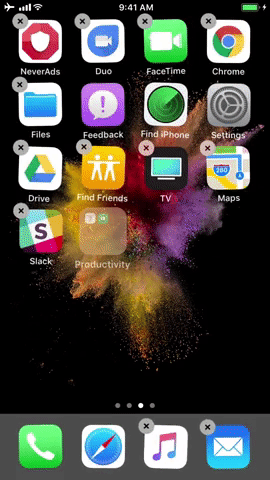
Тяжело вспомнить, каким годом датировался твик, обеспечивающий множественное перемещение приложений и каталогов. А ведь Apple, по сути, реализовала его только сейчас. Однако, алгоритм слегка отличается: как следует нажмите на одну из нужных иконок и задержите палец; когда другие ярлыки завибрируют, не отпуская первое приложение, пройдитесь нажатиями по желаемым объектам, которые автоматически сформируют новую папку; затем перемещайте её, куда вздумается. С добавлением приложений в уже созданную папку ситуация абсолютно аналогичная.
Отключение всплывающих меню «Оцените приложение»

Каждый обладатель iPhone или iPad испускал не один десяток проклятий, когда в самый неподходящий момент появлялось надоедливое меню, предлагающее оценить используемое приложение. Видимо, поток жалоб достиг апогея, и Apple пришлось встроить специальный тумблер в раздел Настройки -> iTunes и App Store , выключающий просьбы наставить звёздочек тому или иному продукту.
Автоматические подключение AirPods к Apple TV

Благодаря поддержке iCloud, AirPods автоматически сопрягались с iPad, Mac и Apple Watch, а с приходом iOS 11 в зону влияния первых беспроводных наушников от Apple попала Apple TV. ТВ-приставка воспринимает затычки как устройство для воспроизведения звука, и в дальнейшем всё, что вы запускаете через tvOS 11, прослушивается посредством AirPods.
Я хочу выделить самые важные фишки iOS 11. На каждой из них хочу акцентировать ваше внимание. Именно эти функции могут вас подтолкнуть к решению обновить свою систему в сентябре.
Панель Dock как в Mac OS. Только на iPad
Новая крутая панель как в настольной операционной системе. Очень быстрая и появляется по требованию (свайп вверх в нижней части экрана). Позволяет добавить до 13 приложений (или папок). Также 3 приложения попадают в эту панель автоматически, как последние запускаемые.
Это на самом деле великолепно. Мне 6 иконок и быстрого доступа к такой панели явно не хватало.
Обновлённый пункт управления
Наконец-то разработчики iOS сделали очевидное: целиком переделали Пункт управления. Теперь на iPad он выглядит так:

Пункт управления теперь совмещён с многозадачностью, но на экране одновременно видно 4 последних запущенных приложения. Чтобы полностью закрыть приложение, нужно сделать свайп вверх, как раньше.
Если кликнуть по какому-либо пункту и задержать палец (не нужен даже 3D Touch), то появятся дополнительные опции.

Более того, в настройках iOS 11 можно добавлять опции, удалять, менять их порядок. И отдельно отмечу кнопку включения/выключения сотовых данных. Этот элемент напрашивался уже несколько лет.

Запись видео с экрана средствами iOS 11
В Пункт управления, о котором я только что написал, можно добавить возможность делать запись видео с экрана.
Настройки->Пункт управления->Настроить элем. Управления->Запись экрана . После этого можно делать запись. Она автоматически попадает в раздел видеозаписей в приложении Фото. Там же запись можно быстро обрезать, убрав моменты, когда вы запускаете и останавливаете её.

Я до сих пор не верю, что Apple внедрила эту функцию официально. Ибо всегда казалось, что такая функция это удел разработчиков для Cydia. Всё меньше становится поводов делать джейлбрейк.
Быстрый редактор скриншотов
Отныне скриншоты пропадают не сразу. После создания скриншота он несколько секунд висит в левом нижнем углу экрана. Если по нему тапнуть, то он откроется в специальном редакторе. Тут можно быстро обрезать скрин или что-то нарисовать на нём…

Меньший размер видеофайлов
Мне кажется, этот момент трудно переоценить. Благодаря переходу с кодека H.264 на более продвинутый H.265 размер записываемого видео уменьшается чуть ли не в два раза. H.265 или HEVC - это High Efficiency Video Coding (от англ. высокоэффективное кодирование видеоизображений).

При этом качество не уменьшается. Во-первых, это позволит экономить пространство в планшете. Во-вторых, в iCloud. Очень странно, что это реализовали именно в iOS 11, а не раньше.
Меньший размер фото файлов
Как и с видеофайлами в iOS 11 Apple изменила метод сжатия.
«Теперь это высокоэффективный формат файлов изображений HEIF, который уменьшает размер файлов всех фотографий, снятых на iPhone 7 и iPhone 7 Plus. »
Жаль, что изменение коснулось владельцев лишь топовых смартфонов. Но фишка очень крутая, учитывая размеры медиатеки многих пользователей. Технологии не стоят на месте, а то, что не все смартфоны их поддерживают - это маркетинговая политика Apple, к которой пора привыкнуть.
Тёмная тема iOS
Разработчики Apple постоянно улучшают функции универсального доступа. Функции эти предназначены в основном для людей с ограниченными возможностями или какими-то проблемами со слухом, зрением и т.п. Но обычные люди могут применять эти настройки для своих задач.
Таким образом в iOS 11 появилась Тёмная тема оформления.
Настройки –> Основные –> Универсальный доступ –> Сочетание клавиш.
Тут нужно поставить галочку на Смарт-инверсия цвета. После этого в любое время можно трижды нажать Home и система спросит: включить ли инверсию. Сейчас опция работает почти идеально. То есть, например, рабочие столы выводятся как есть, а вот приложения конвертируются в тёмный цвет.

Снова улучшенные заметки
В какой-то момент Apple обратила внимание на свои заметки. И теперь из инструмента для копипаста стандартные Заметки превратились в мощное средство для работы с … барабанная дробь … заметками.

В iOS 11 это приложение снова улучшили. Теперь в заметки добавили таблицы и возможность сканировать документы и вырезать из сканов нужные фрагменты.
Файловый менеджер от Apple
Через 7 лет после выхода первого iPad в компании Apple спохватились и поняли, что iPad - можно и нужно позиционировать, как мобильный персональный компьютер. А какой может быть компьютер без файлового менеджера? И в iOS 11 появилось приложение Файлы , которое заменяет не только iCloud Drive, но и объединяет другие облачные хранилища, доступные в App Store.
Также, судя по всему, к Файлам можно подключать другие файловые менеджеры. Например, можно без проблем получить доступ к Documents .

Новый формат App Store
В целом я пока не очень доволен обновлённым App Store, но магазин приложений движется в правильном направлении. То есть главная теперь не просто витрина банеров, а скорее газета, которая будет выходить еженедельно. Сейчас в тестовом режиме виден потенциал этой затеи, но как всё это будет работать в будущем - увидим.

Если модераторы Apple будут регулярно публиковать интересные интервью с разработчиками, более качественные подборки с пояснениями, то это пойдёт лишь на пользу.

Перетаскивание контента
И не стоит забывать ещё одну мощную опцию, которая появилась в iOS 11, хотя в полной мере её оценят лишь владельцы iPad Air 2, iPad Mini 4 и новее. То есть планшетов, поддерживающих разделение экрана и запуск приложений на разных экранах.
Суть в том, что теперь можно брать объект и перетаскивать его в другое место экрана. Например, есть у вас ссылка в заметках. Можно подержать палец и перетащить её ниже, выше или в другое приложение на второй половине экрана. Взаимодействие пользователя с интерфейсом iOS стало ещё глубже.
Всем отличного настроения!



 Настройка и подключение приставки цифрового телевидения
Настройка и подключение приставки цифрового телевидения Настройка и подключение приставки цифрового телевидения
Настройка и подключение приставки цифрового телевидения Беспроводная акустика JBL GO Black (JBLGOBLK) - Отзывы Внешний вид и элементы управления
Беспроводная акустика JBL GO Black (JBLGOBLK) - Отзывы Внешний вид и элементы управления Виртуальный компьютерный музей Dx связь
Виртуальный компьютерный музей Dx связь